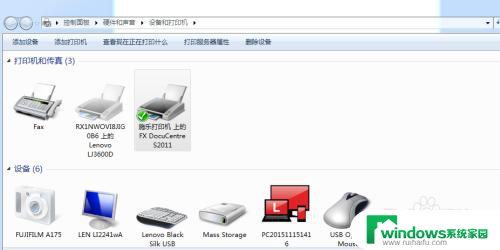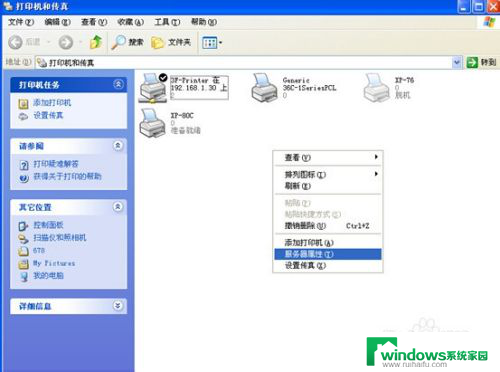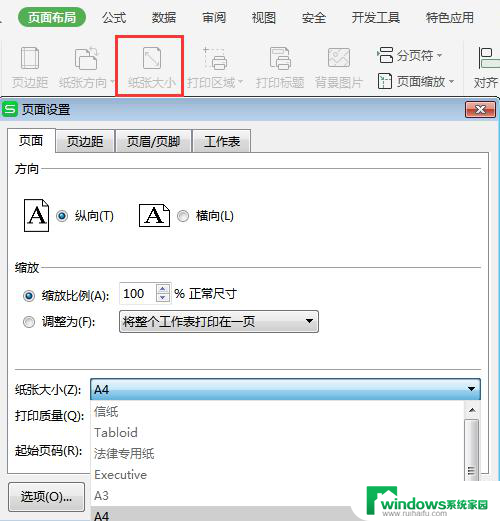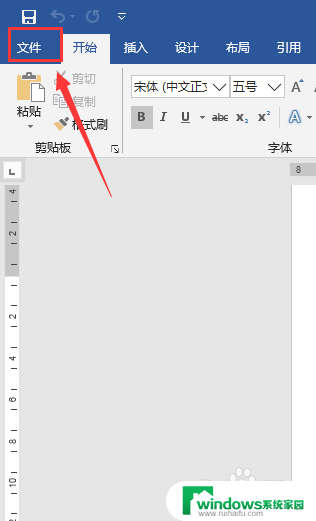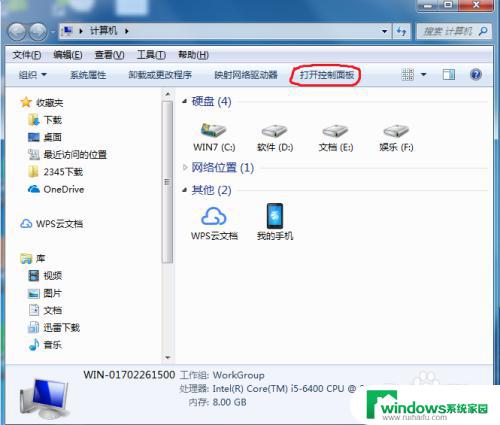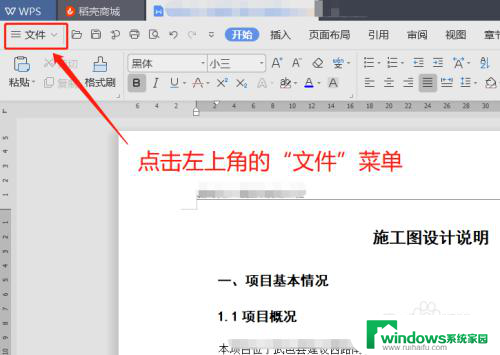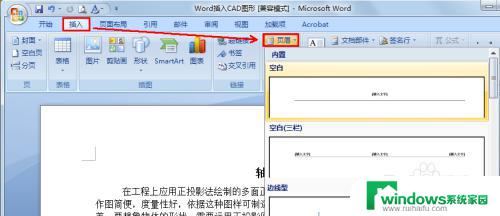怎么设置打印A3纸?教你简便方法
更新时间:2023-08-12 08:40:30作者:jiang
怎么设置打印a3纸,在现代社会打印已经成为了我们日常生活中必不可少的一项技能,在工作、学习甚至娱乐的过程中,我们都会遇到需要打印A3纸的情况。对于一些新手而言,如何正确地设置打印A3纸却常常成为一个困扰。掌握正确的设置方法,使得打印A3纸变得轻而易举,成为了一个重要的技能。本文将详细介绍怎样正确地设置打印A3纸,以便读者能够轻松应对各种打印需求。
方法如下:
1.打开需要设置A3纸打印页面的Word文档。单击工具栏的【打印预览】。
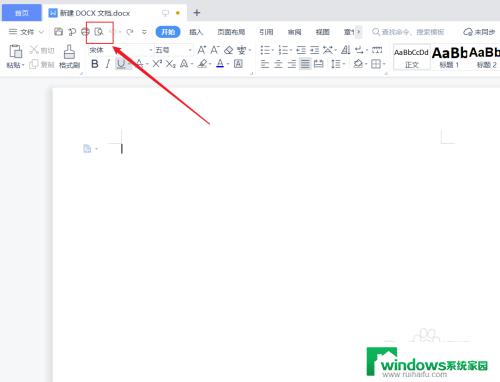
2.纸张类型单击选定【A3】。
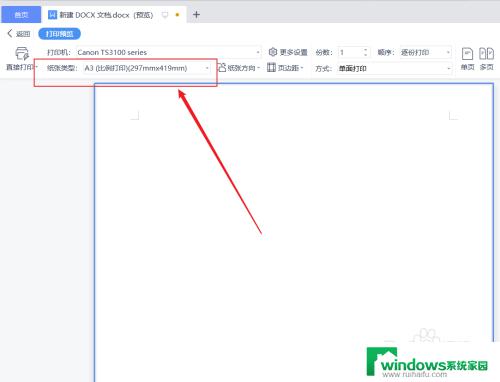
3.可根据需要设置【纸张方向】,横向打印,还是纵向打印;以及【打印方式】,是单面,还是双面。
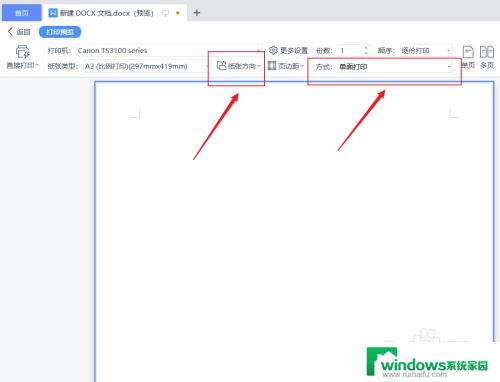
4.单击【更多设置】。
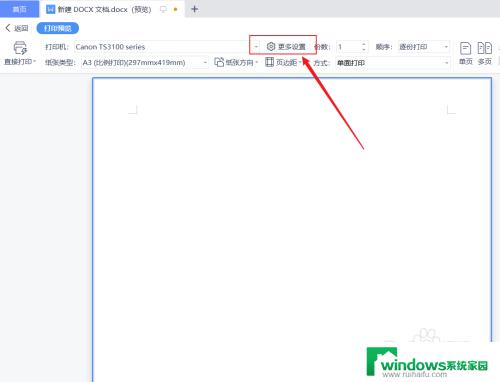
5.可根据需要设置【每页的版数】和【并打顺序】,单击右下角的【确定】。即可进行打印。
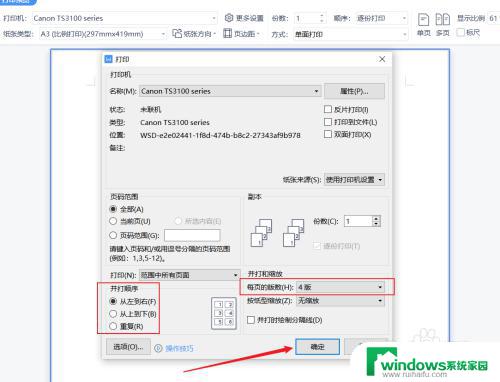
以上就是如何设置打印A3纸的全部内容,如果有任何不明白的地方,用户可以按照小编的方法进行操作,希望本文能够帮助到大家。